Google spreadsheets: maak een draaitabel met het aantal exemplaren
In het volgende stapsgewijze voorbeeld ziet u hoe u een draaitabel in Google Spreadsheets kunt maken waarin het aantal keren dat waarden voorkomen wordt weergegeven.
Stap 1: Voer de gegevens in
Laten we eerst de volgende gegevens invoeren die de totale omzet weergeven die door bepaalde producten in bepaalde regio’s voor een bedrijf wordt gegenereerd:

Stap 2: Maak de draaitabel
Als u een draaitabel wilt maken die deze gegevensset samenvat, klikt u op het tabblad Invoegen en vervolgens op Draaitabel :

Voer in het venster dat verschijnt het gegevensbereik in dat u voor de draaitabel wilt gebruiken en selecteer een cel uit het bestaande blad om de draaitabel te plaatsen:

Zodra u op Maken klikt, wordt er automatisch een lege draaitabel ingevoegd.
In de draaitabeleditor die aan de rechterkant van het scherm verschijnt, klikt u op Toevoegen naast Rijen en kiest u Regio .
Klik vervolgens op Toevoegen naast Regels en klik op Product :
Klik vervolgens op Toevoegen naast Waarden en klik op Inkomen :
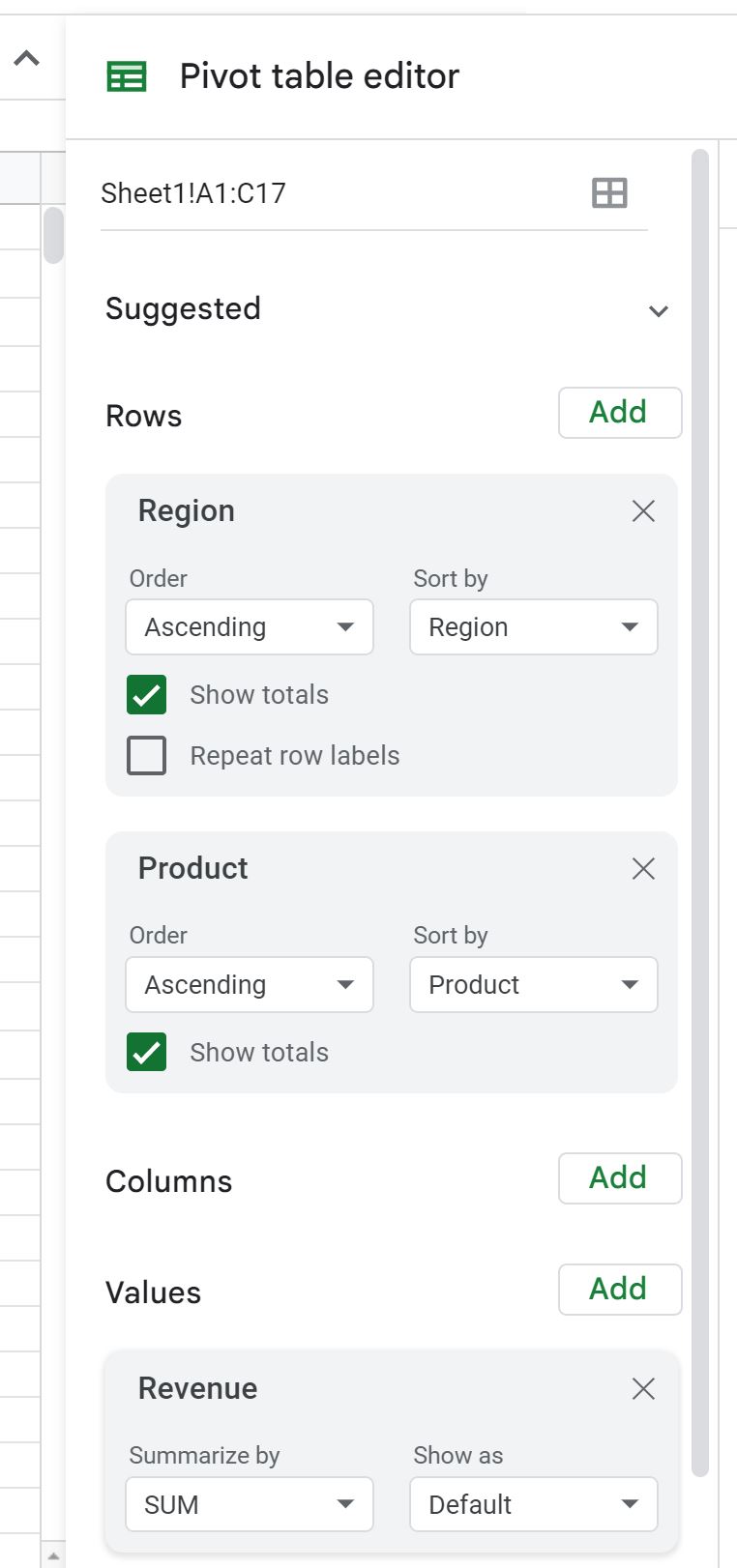
Standaard probeert de draaitabel de omzetwaarden samen te vatten met behulp van SUM .
Om in plaats daarvan het AANTAL inkomsten weer te geven, klikt u op de vervolgkeuzepijl onder Samenvatten op en klikt u op AANTAL :
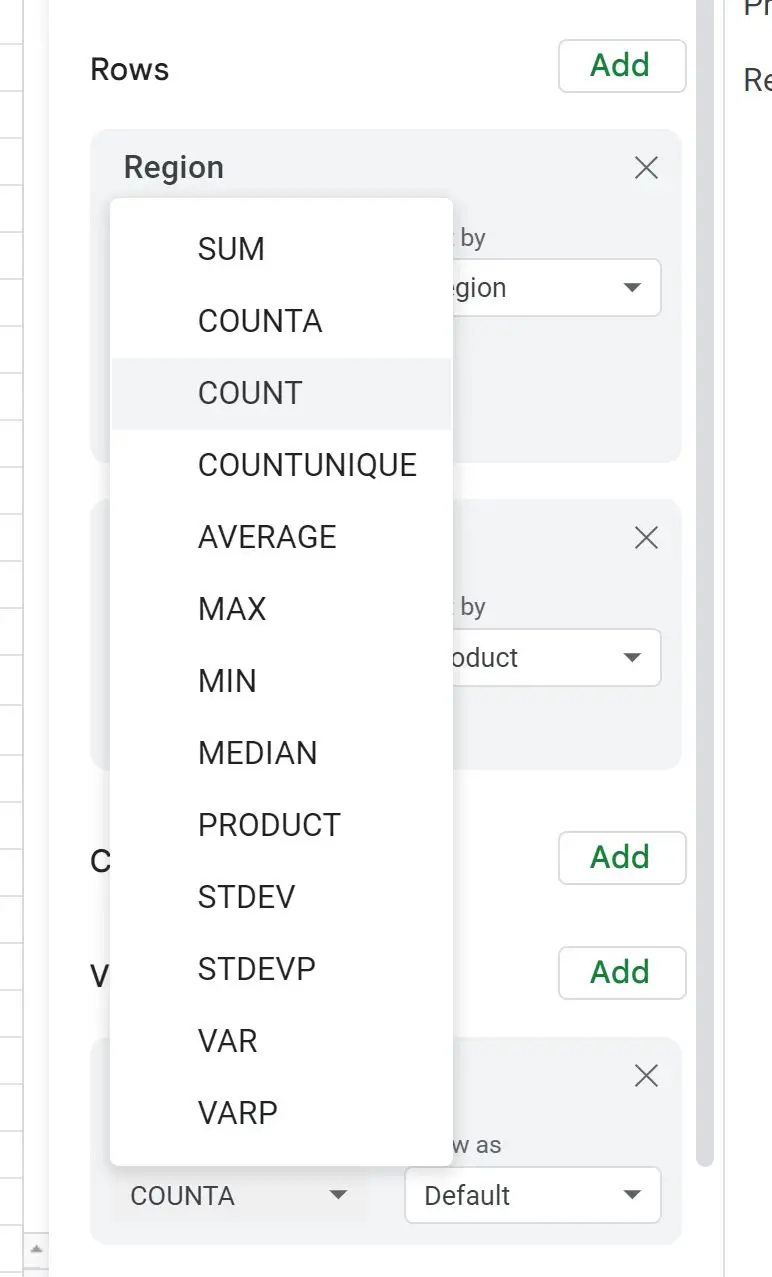
De draaitabel wordt bijgewerkt en toont het aantal keren dat dit voorkomt per regio en product:
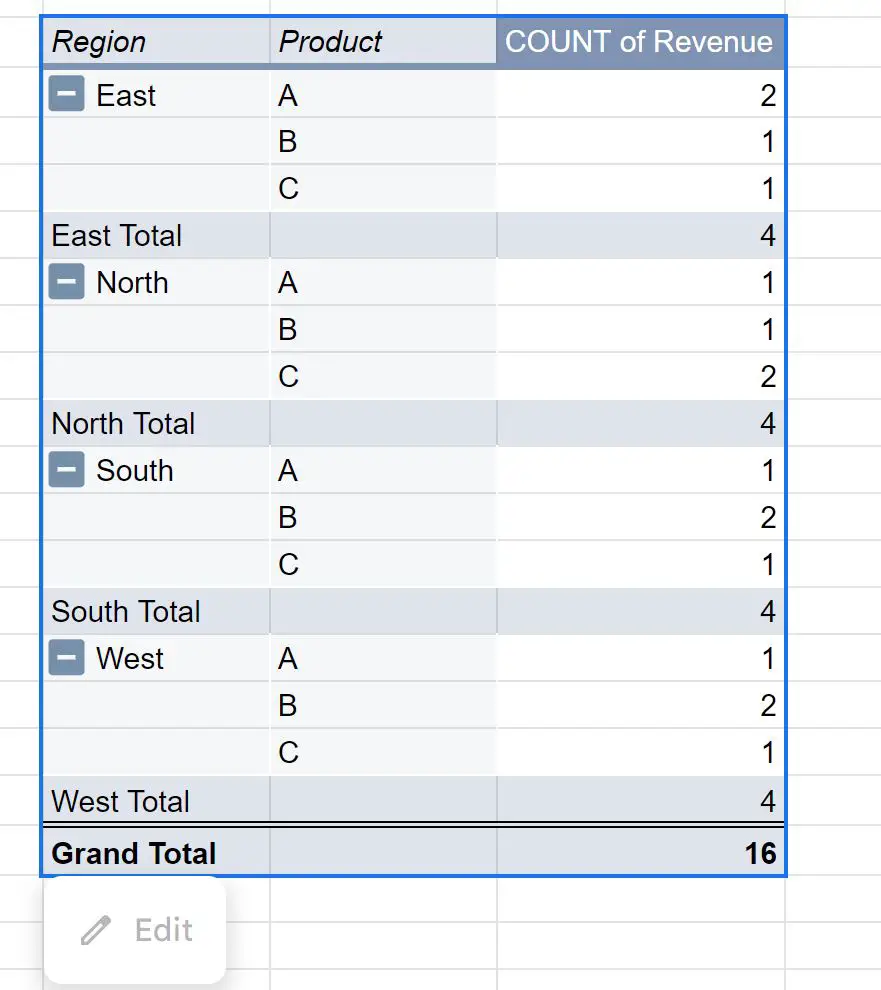
We kunnen bijvoorbeeld zien:
- Product Is 2 keer verschenen in de regio Oost.
- Product B verscheen 1 keer in de regio Oost.
- Product C verscheen 1 keer in de regio Oost.
Enzovoort.
Aanvullende bronnen
In de volgende tutorials wordt uitgelegd hoe u andere veelvoorkomende dingen in Google Spreadsheets kunt doen:
Google Spreadsheets: draaitabellen opmaken
Google Spreadsheets: toon het percentage van het totaal in de draaitabel
Google Spreadsheets: een draaitabel maken van meerdere bladen